در اوبونتو و سایر توزیعهای لینوکس، ابزارهای خط فرمان معمولاً بهترین راه برای تعامل با عملکردهای داخلی رایانه است. دستور ifconfig برای پیکربندی تنظیمات شبکه در لینوکس استفاده می شود.
Ifconfig نسخه قدیمیتر دستور ip است، اما بسیاری هنوز ifconfig را به دلیل نحو سادهتر و سهولت استفاده ترجیح میدهند. اما دقیقاً چگونه از ifconfig برای پیکربندی رابط شبکه استفاده می کنید؟ در اینجا یک راهنما است.
نصب Net-Tools
دستور ifconfig به طور پیشفرض در توزیعهای لینوکس نصب نمیشود. اکثر مدیران سیستم هنگام تنظیم موارد، بسته ای را که متعلق به آن است نصب می کنند، اما در برخی موارد، ممکن است در رایانه شما وجود نداشته باشد. می توانید آن را به راحتی نصب کنید.
اگر سعی کنید از دستور ifconfig در سیستمی استفاده کنید که آن را نصب نکرده است، یک پیام خطا به همراه دستورالعمل نحوه نصب آن دریافت خواهید کرد. فقط دستور را وارد کنید:
sudo apt install net-tools
با این کار ifconfig و چند ابزار دیگر پیکربندی شبکه نصب می شود. توجه داشته باشید که سودو برای نصب ifconfig و فعال یا غیرفعال کردن شبکه ها لازم است.
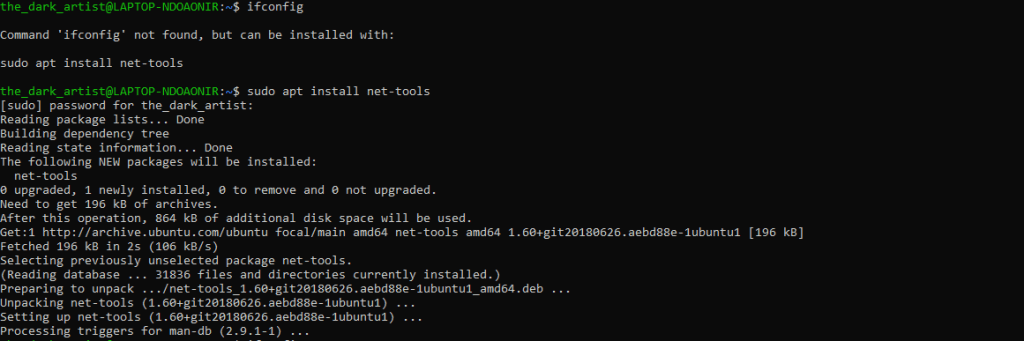
مشاهده اطلاعات شبکه با استفاده از ifconfig
ساده ترین راه برای استفاده از دستور ifconfig اجرای مستقیم آن بدون هیچ پارامتری است. این اطلاعات همه رابطهای فعال، از جمله اتصالات اترنت و بیسیم را نشان میدهد.
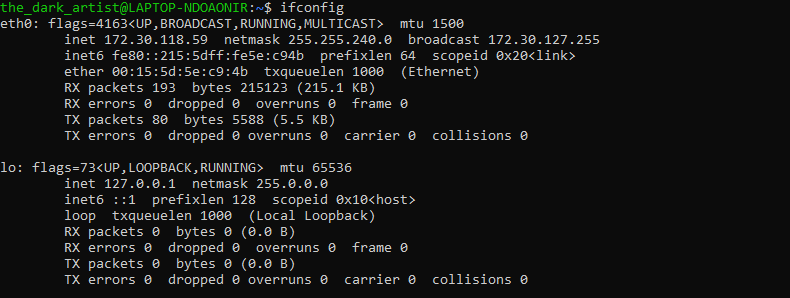
این همه اطلاعات مربوط به رابط های شبکه، از جمله مقدار MTU (حداکثر واحد انتقال)، آدرس های IP و تاریخچه بسته را ارائه می دهد. اگر فقط مشخصات فنی را در قالب قابل هضم تر با نام های رابط می خواهید، ifconfig -s را وارد کنید.

با این حال، هر دوی این نسخهها شامل شبکههای غیرفعال فعلی نمیشوند. برای مشاهده تمام رابط های شبکه، به جای آن از دستور ifconfig -a استفاده کنید.
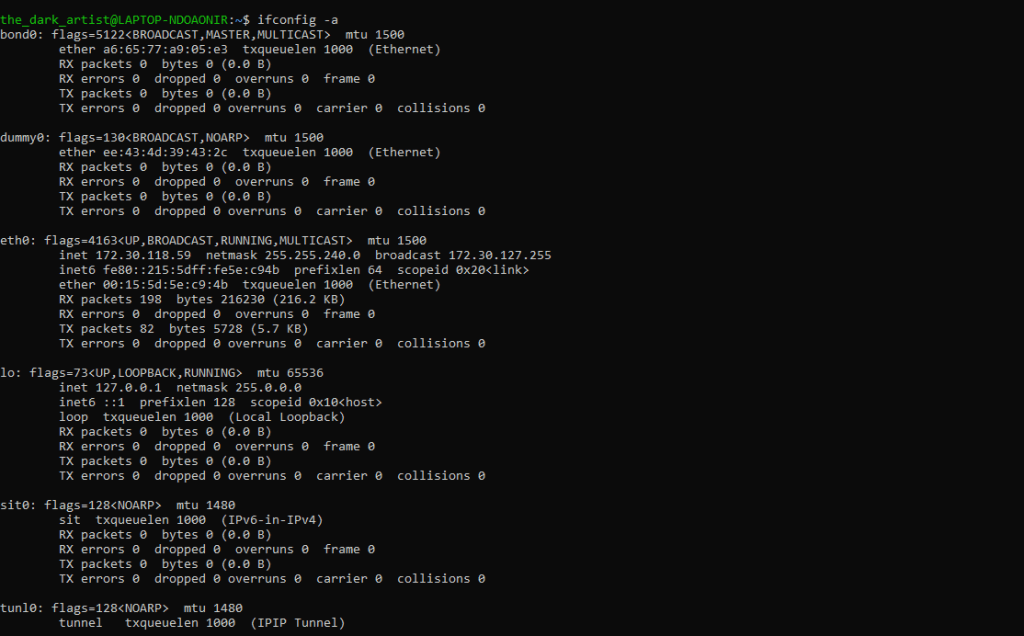
وقتی نام شبکهها را میدانید و فقط وضعیت یک رابط خاص را میخواهید، میتوانید نام آن را به فرمان ifconfig اضافه کنید. مانند این:
ifconfig eth0

فعال و غیرفعال کردن شبکه ها با ifconfig
نظارت بر وضعیت شبکه های در حال اجرا تنها کاری نیست که می توانید با ifconfig انجام دهید. همچنین میتوانید از این فرمان برای پیکربندی تقریباً تمام جنبههای این رابطها، تا MTU و پوشش استفاده شده، استفاده کنید..
سادهترین مورد استفاده، راهاندازی یا توقف شبکهها است. با استفاده از دستور زیر می توانید این کار را انجام دهید:
نام sudo ifconfig بالا
پارامتر "name" نام واقعی شبکه است. این می تواند برای فعال کردن هر یک از رابط های غیرفعال شناسایی شده با استفاده از دستور ifconfig -a استفاده شود.

برای غیرفعال کردن یک شبکه، فقط از پایین به جای بالا استفاده کنید:
sudo ifconfig dummy0 پایین
این رابط را غیرفعال میکند.
پیکربندی شبکه ها با ifconfig
تغییر هر مقدار مرتبط با رابط شبکه آسان است. فقط به یاد داشته باشید که دستور را با sudo،اضافه کنید زیرا همه این تغییرات برای اعمال شدن به امتیازات سرپرست نیاز دارند.
متداول ترین استفاده از این ویژگی، اختصاص یک آدرس IP سفارشی به یک شبکه است. برای مثال، نحوه دادن یک آدرس IP جدید به رابط dummy0 به این صورت است:
sudo ifconfig dummy0 29.95.245.112

می توانید هر آدرس IP معتبری را بعد از نام شبکه وارد کنید تا آن را اختصاص دهید. فقط در صورتی پیامی دریافت خواهید کرد که چیزی را اشتباه وارد کرده باشید. در غیر این صورت، تغییر بلافاصله اعمال می شود.
شما همچنین می توانید یک نت ماسک مانند این را مشخص کنید:
ماسک شبکه sudo ifconfig dummy0 255.255.255.0

نحو برای تنظیم یک آدرس پخش مشابه است:
sudo ifconfig dummy0 پخش 77.40.108.115

اگر به دنبال تغییر همه این آدرسهای IP برای یک شبکه هستید، کارآمدتر است که همه دستورات را با هم ترکیب کنید. مانند اکثر دستورات لینوکس، می توانید چندین آرگومان را در یک خط قرار دهید.

یک رابط شبکه همچنین میتواند یک یا چند نام مستعار داشته باشد. اینها با نحو name:xمشخص میشوند، جایی که nameنام شبکه و xیک رقم است. برای مثال، در اینجا نحوه افزودن آدرس IP مستعار به شبکه dummy0 آمده است.
sudo ifconfig dummy0:0 69.72.169.2

می توانید با استفاده از ifconfig برای دریافت وضعیت آن تأیید کنید که کار می کند.
ifconfig dummy0:0

چه کارهای دیگری می توانید با ifconfig انجام دهید؟
فرمان ifconfig فهرست گستردهای از آرگومانها دارد که میتوانید از آنها برای تغییر بسیاری از متغیرهای دیگر یک رابط شبکه استفاده کنید. میتوانید چندپخشی را فعال کنید، MTU را تنظیم کنید، و حالت بیوقفه را فعال کنید..
صفحات مرد رسمی دارای فهرست کاملی از همه آرگومانهایی است که میتوان با ifconfig استفاده کرد، به همراه یک تعریف فنی از آنچه که هر کدام انجام میدهند. البته می توانید با استفاده از دستور man ifconfig، کتابچه راهنمای کاربر را از خود ترمینال فراخوانی کنید.
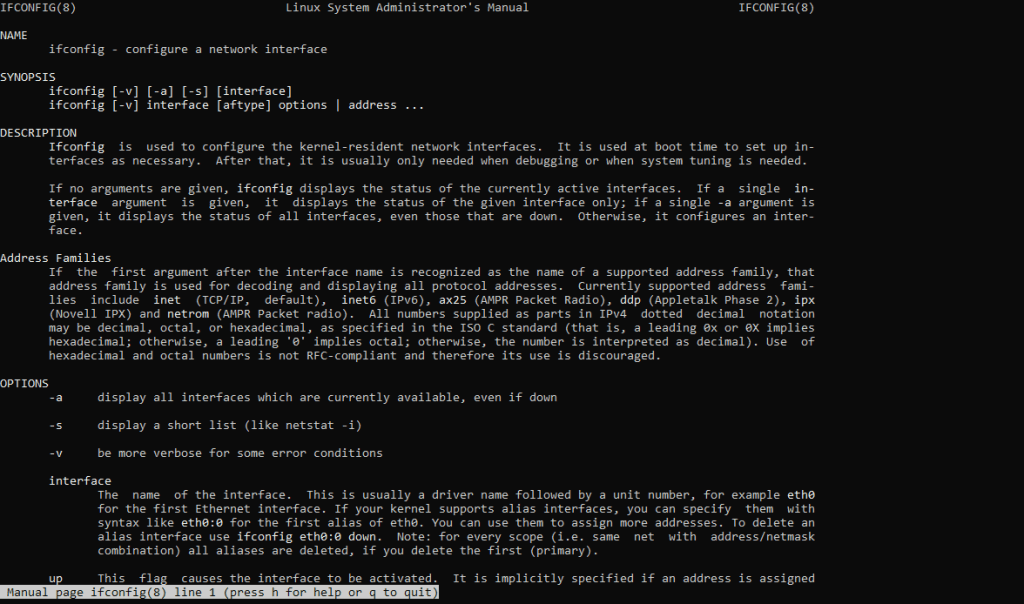
چه زمانی باید از ifconfig استفاده کنید؟
برای اکثر کاربران، دلیل کمی برای استفاده از دستور ifconfig وجود دارد. تنظیمات خودکار ارائه شده به طور پیش فرض برای استفاده عادی از اینترنت به اندازه کافی خوب هستند.
اما اگر مدیر سیستمی هستید که میخواهید کنترل دقیقتری بر رابطهای شبکه خود داشته باشید، ifconfig فقط ابزاری برای شماست. میتوانید هنگام راهاندازی سیستم برای پیکربندی مناسب رابطهای شبکه از دستور استفاده کنید و سپس تقریباً آن را فراموش کنید.
در تشخیص مشکلات شبکه نیز مفید است زیرا میتوانید وضعیت هر رابط شبکه را پرس و جو کرده و آن را پیکربندی کنید. میتوانید از ifconfig برای راهاندازی مجدد شبکهها یا حتی تغییر پارامترهای فنی تا زمانی که نرمتر عمل کند، استفاده کنید.
.